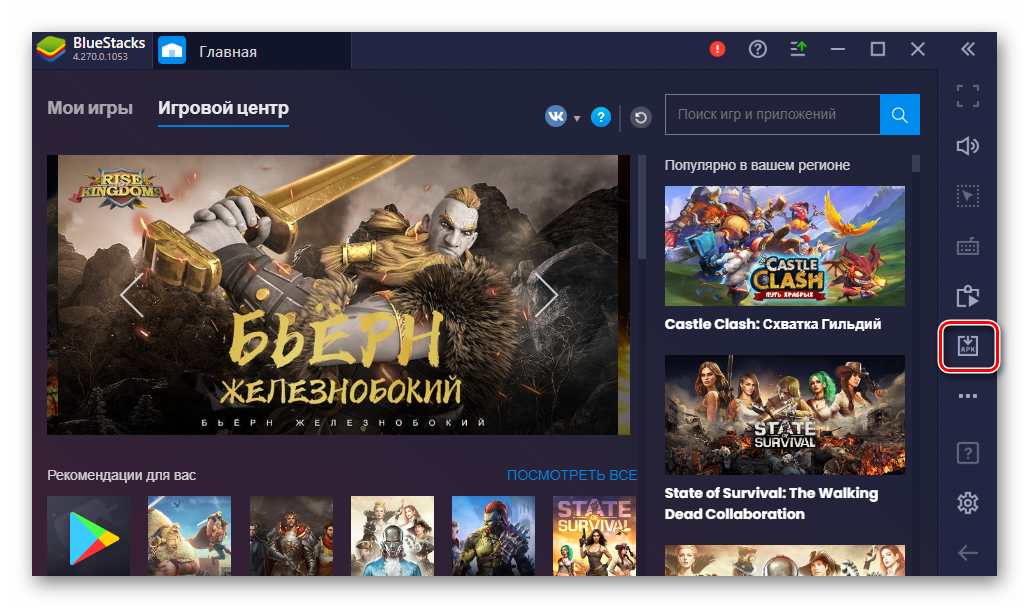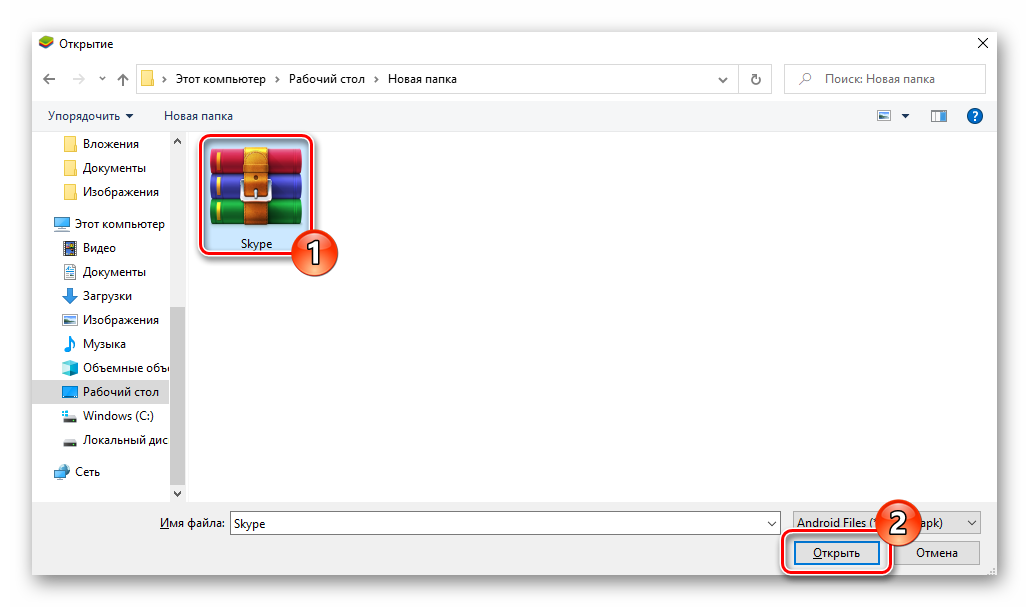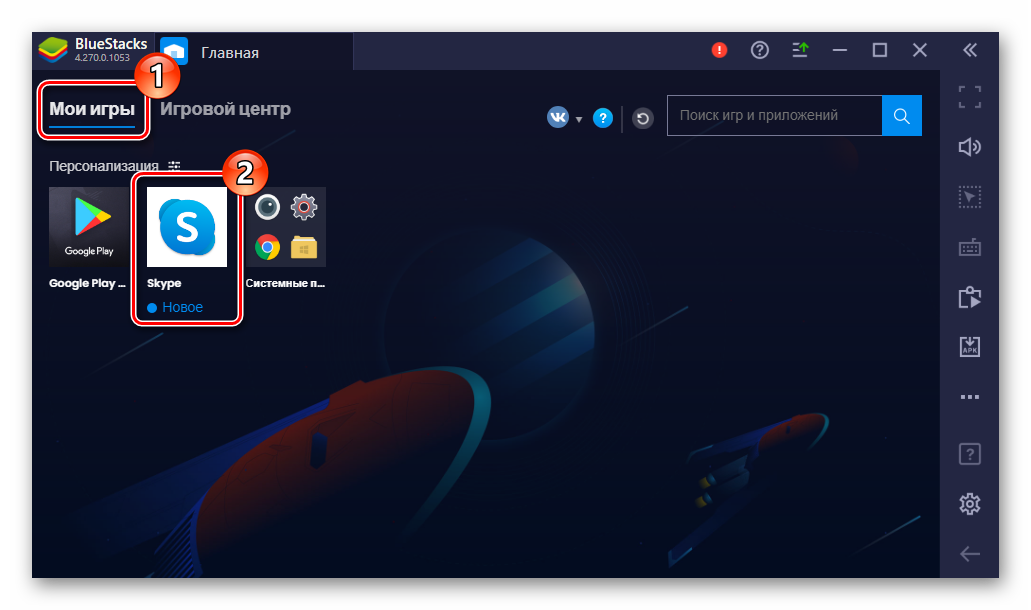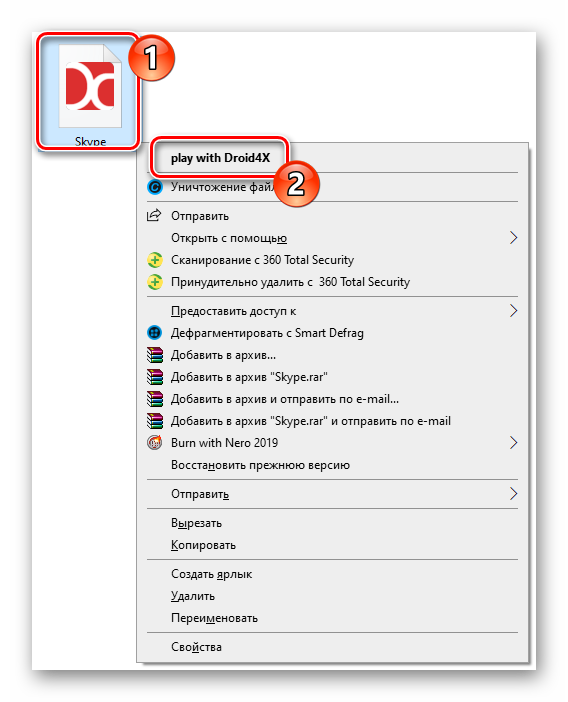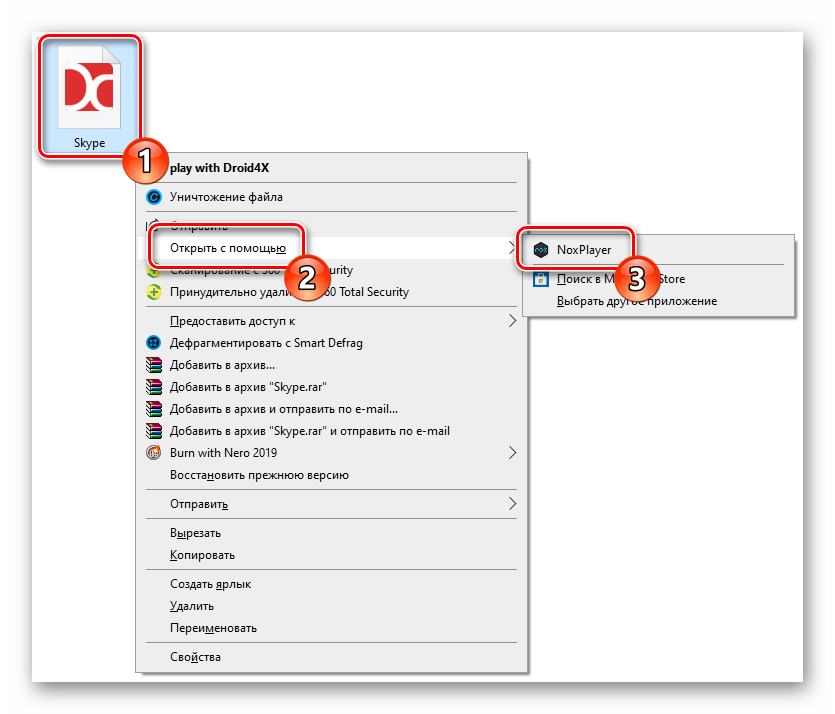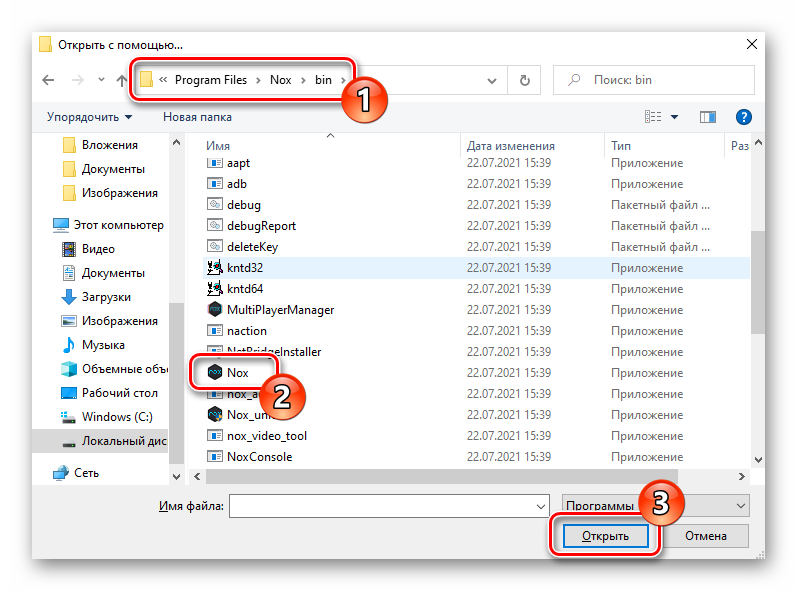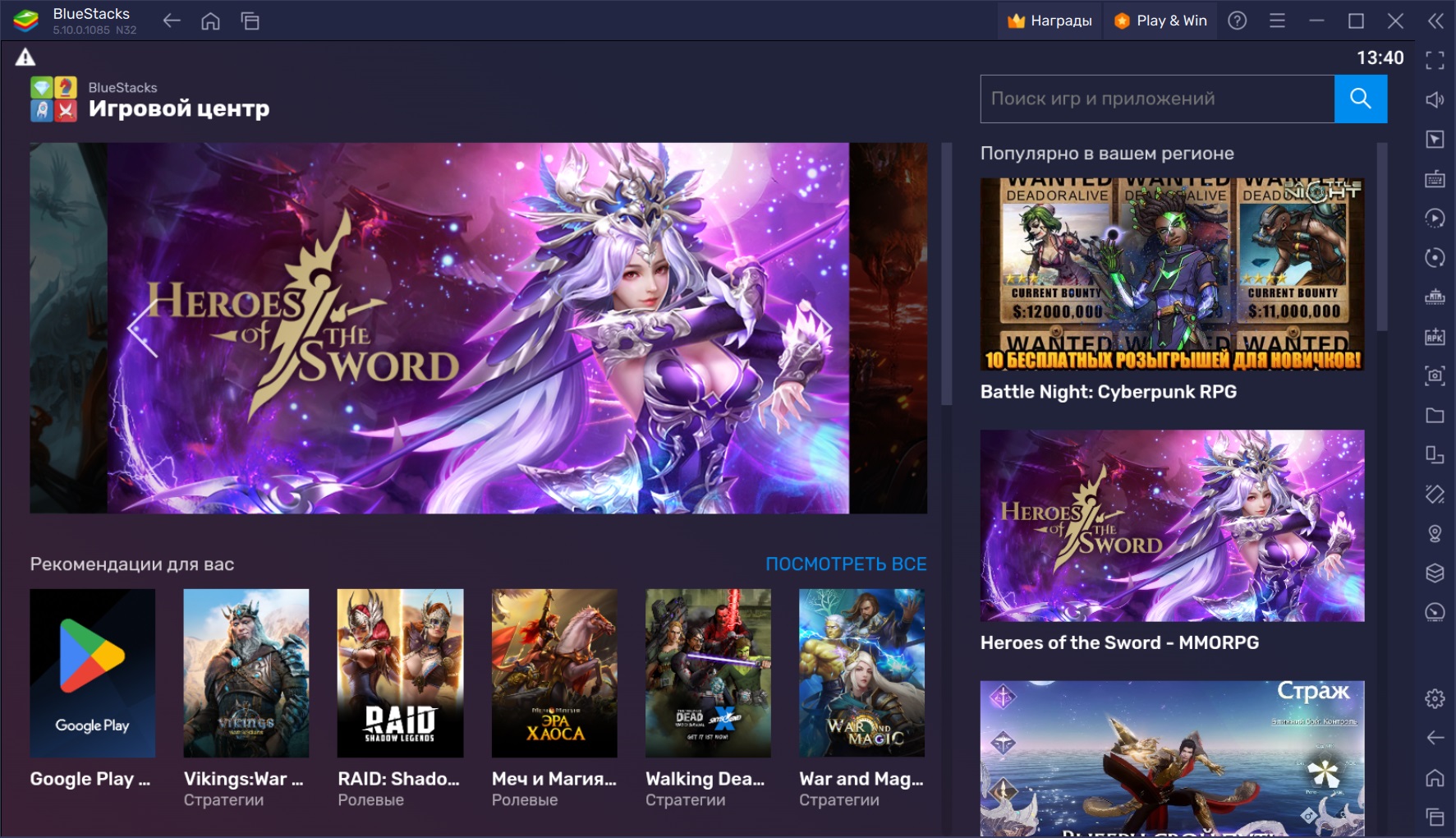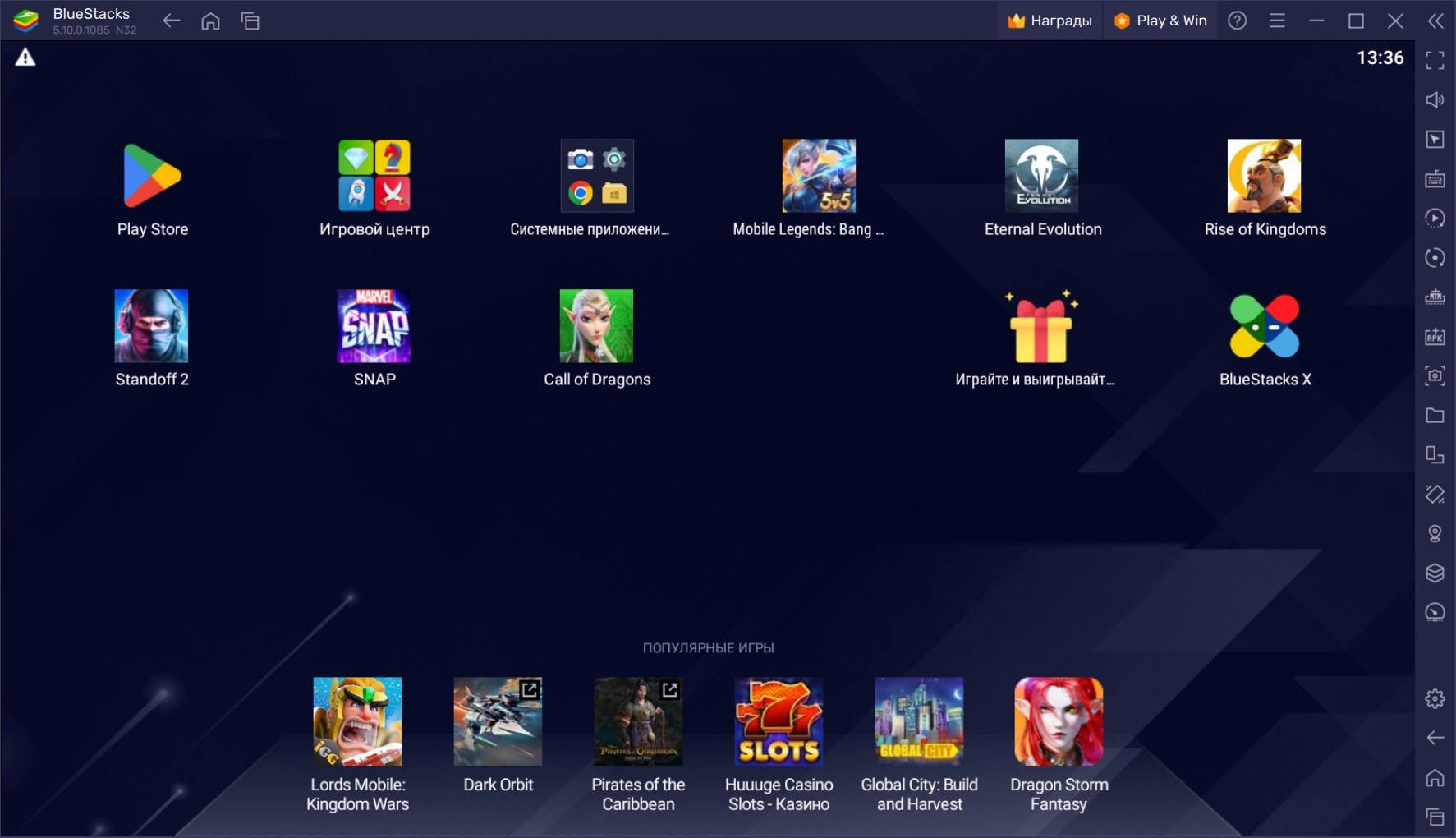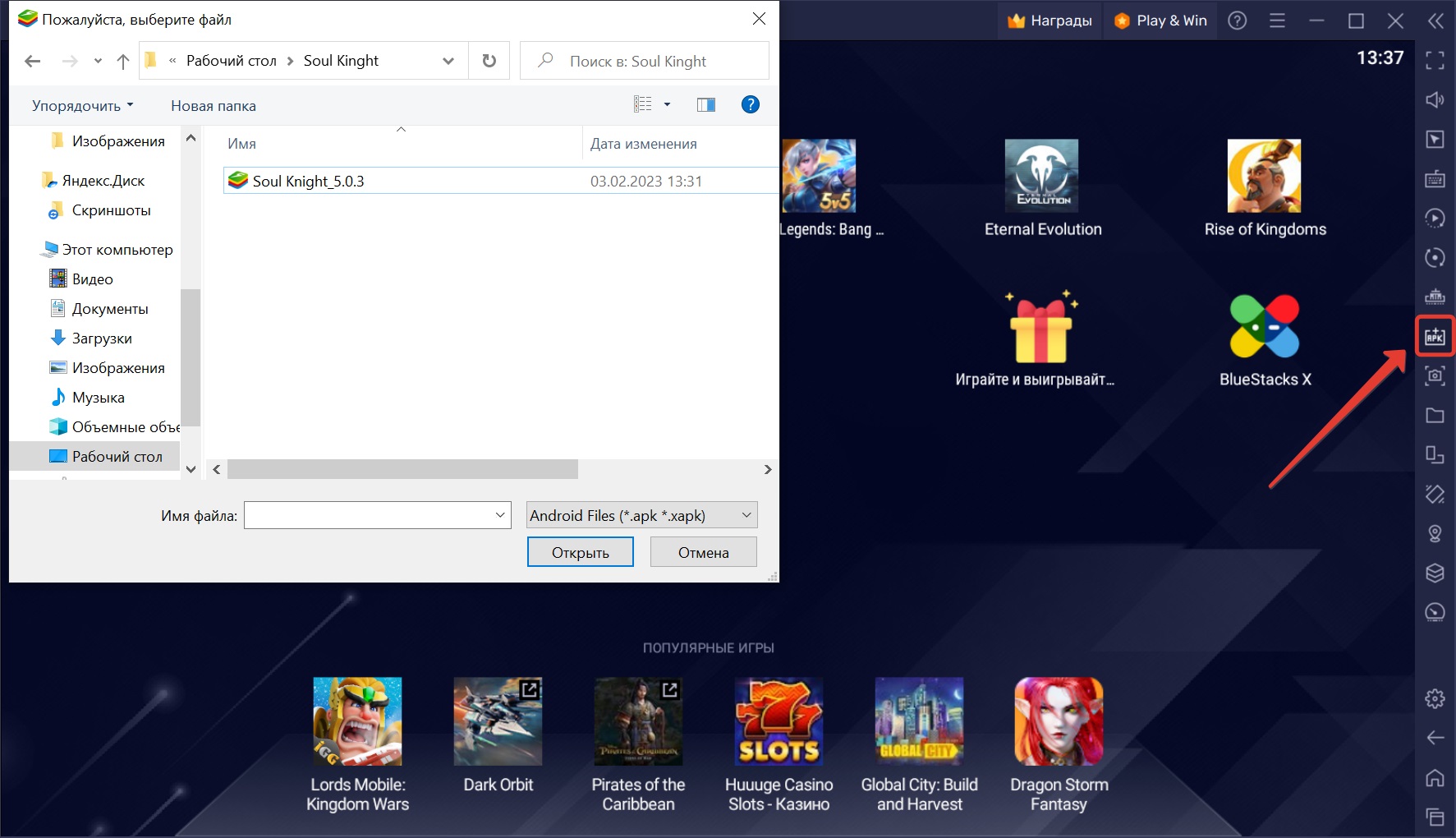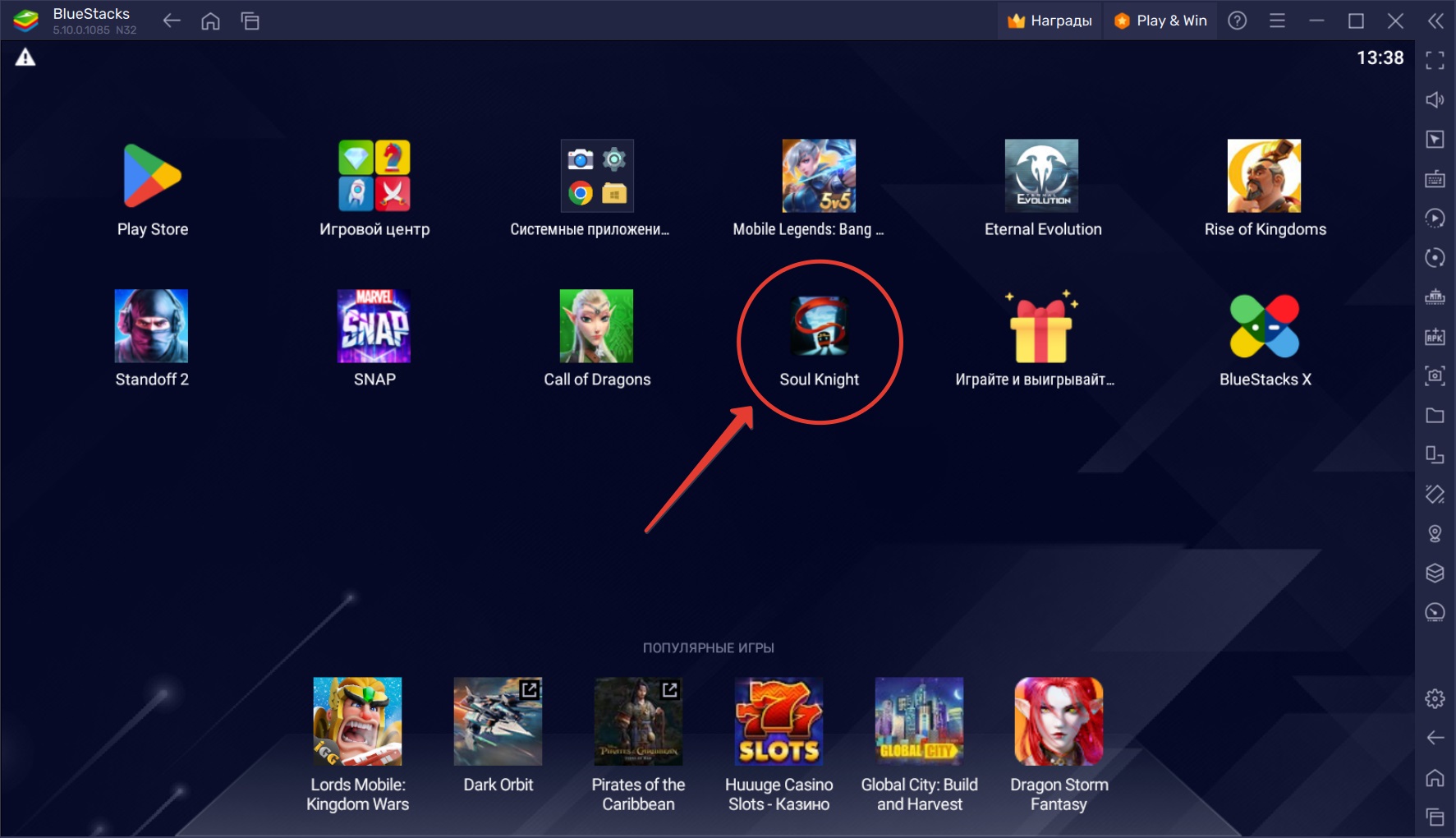Содержание
- Открываем файлы APK на ПК
- Способ 1: Архиваторы
- Способ 2: BlueStack
- Способ 3: Nox Player
- Вопросы и ответы
Довольно распространенной проблемой среди всевозможных пользователей персональных компьютеров, работающих на основе ОС Виндовс, является отсутствие базовых средств для открытия файлов в особых форматах. В рамках данной статьи мы расскажем о методах обработки документов с расширением APK, изначально представляющих собой файлы, содержащие данные о приложениях для мобильной платформы Android.
Сам по себе любой файл в формате APK является своего рода архивом, содержащим в себе все данные о каком-либо приложении для Android. При этом, как и в случае с любым другим архивом, документы данной разновидности могут быть повреждены по тем или иным причинам, что, в свою очередь, приведет к невозможности открытия.
Буквально каждое приложение для Android изначально создается и компилируется с помощью специальных программ в среде Windows. Однако софт подобного назначения, как правило, не способен открывать созданные APK-приложения – только проекты, имеющие строго предопределенную структуру папок и специальных документов.
Читайте также: Программы для создания приложений под Android
Помимо всех названых нюансов, нельзя упускать из виду такую деталь, как необходимость использования специального софта. В частности, это касается эмуляторов Android для Виндовс.
Практически все существующие эмуляторы предоставляют схожий функционал, по большей части ограниченный только техническими характеристиками вашего компьютера.
Читайте также: Как узнать технические характеристики ПК
Способ 1: Архиваторы
Как видно из названия, данный метод заключается в использовании специальных программ для создания и работы с архивами. При этом формат документов APK без проблем поддерживается, как минимум, большей частью различных архиваторов, что в частности касается наиболее популярного софта.
Мы рекомендуем вам пользоваться только проверенными временем программами, список которых по праву возглавляет WinRAR.
Читайте также: Как пользоваться WinRAR
Если вы по тем или иным причинам не можете или не желаете использовать указанный архиватор, вполне можно его заменить на другой.
Лишь некоторые программы, рассмотренные в приведенной ниже статье по ссылке, позволяют работать с файлами в формате APK.
Читайте также: Бесплатные аналоги WinRAR
Вне зависимости от разновидности выбранного вами софта, процесс открытия файлов APK через архиватор всегда сводится к одним и тем же действиям.
- Предварительно скачав к себе на компьютер документ с расширением APK, кликните по нему правой кнопкой мыши и выберите раздел «Свойства».
- Находясь на вкладке «Общие», напротив графы «Приложение» щелкните по кнопке «Изменить».
- В качестве альтернативы выполните то же самое через «Открыть с помощью…» в меню правой кнопкой мыши по нужному документу.
- Будет представлено окно, где вы сможете выбрать программу для открытия файла.
- По необходимости воспользуйтесь ссылкой «Дополнительно», затем пролистайте перечень софта до низа и щелкните по надписи «Найти другое приложение на этом компьютере».
- С помощью базового проводника ОС Windows перейдите в директорию, куда был установлен используемый вами архиватор.
- Среди файлов найдите тот, который инициализирует запуск программы.
- Выделив указанное приложение, нажмите по кнопке «Открыть» на нижней панели проводника.
- Сохраните изменения в окне «Свойства», воспользовавшись кнопкой «ОК».
- Теперь вы можете беспрепятственно открыть документ, дважды кликнув по нему левой кнопкой мыши.
Если в списке нужный софт присутствует по умолчанию, то просто выберите его, пропустив дальнейшие рекомендации.

Безусловно, этот метод подойдет вам только в тех случаях, когда имеет место необходимость доступа к внутренним данным приложения. В противном случае, например, если требуется запустить файл, необходимо воспользоваться другими программами.
Читайте также: Как разархивировать документ
Способ 2: BlueStack
Вы, как пользователь ПК, возможно уже знакомы с эмуляторами какой-либо платформы в рамках операционной системы Виндовс. Именно к такого рода средствам относится BlueStacks.
Читайте также: Аналоги BlueStacks
Указанный эмулятор по всеобщему мнению считается лучшим и способен в полной мере удовлетворить потребности пользователя. Более того, данная программа поставляется на бесплатной основе с небольшими ограничениями, в частности касающимися рекламных баннеров.
Читайте также: Как правильно установить BlueStacks
Помимо сказанного, рассматриваемый эмулятор имеет массу разнообразных настроек, благодаря которым вы сможете настроить платформу Android по своему усмотрению.
Читайте также: Как настроить BlueStacks
Вам также следует знать, что по умолчанию описываемый софт в полной мере поддерживает весь функционал стандартной платформы Android, в том числе и магазин Google Play. Таким образом, используя подобную программу, можно вовсе отказаться от использования APK-файлов, скачав и автоматически установив нужное приложение.
Читайте также: Как установить приложение на BlueStacks
Статья рассчитана на то, что вы уже располагаете открываемым документом в соответствующем формате и в целом представляете, каким должен быть финальный результат действий.
Разобравшись с основными тонкостями, можно переходить к процессу открытия APK на компьютере с ОС Виндовс.
- Успешно завершив установку софта, откройте его, используя иконку на рабочей столе.
- Чтобы максимально быстро открыть APK-приложение, перетащите файл в основную рабочую область используемой программы.
- Приложение должно быть независимым от кеша, иначе будут ошибки.
- После перетаскивания софту потребуется некоторое время, чтобы распаковать приложение и подготовить его к дальнейшей работе.
- Завершив установку, BlueStacks предоставит вам соответствующее уведомление.
- Как и на главном экране эмулятора, на рабочем столе Виндовс появится значок установленного приложения.
- Для его запуска кликните по его иконе на рабочем столе или на вкладке «Мои приложения» в BlueStacks.
Читайте также: Как установить кеш в BlueStacks
Так как нами использовалась стандартная версия программы с настройками по умолчанию, у вас указанное уведомление может отсутствовать.

На этом можно было бы закончить с методом, однако описанные действия являются не единственным возможным вариантом открытия APK-файла.
- В операционной системе перейдите к открываемому файлу и, раскрыв меню ПКМ, выберите пункт «Открыть с помощью…».
- По необходимости в дочернем списке щелкните по надписи «Выбрать программу».
- В появившемся окне кликните по ссылке «Дополнительно».
- Из перечня представленных средств выберите BlueStacks.
- Если у вас, как и большинства пользователей, софт автоматически не добавился в качестве средства открытия APK-файлов, щелкните по надписи «Найти другие приложения на этом компьютере».
- Перейдите в директорию с программой.
- В данной папке вам необходимо воспользоваться файлом «HD-ApkHandler».
- Далее автоматически начнется установка приложения.
- По завершении откроется эмулятор, откуда вы спокойно сможете запустить дополнение.
- В тех случаях, когда вы пытаетесь выполнить загрузку приложения, ранее установленного в систему, данные будут попросту обновляться.

Следуя нашим инструкциям по работе с данным софтом, у вас не возникнет трудностей с открытием APK.
Способ 3: Nox Player
Еще одним достаточно востребованным эмулятором платформы Android является программное обеспечение Nox Player, в первую очередь призванное предоставить пользователям ПК возможность запуска мобильных приложений без ограничений по мощности. В плане функционала данное средство не сильно отличается от ранее рассмотренного BlueStacks, но обладает куда более упрощенным интерфейсом.
Nox гораздо менее требователен к ресурсам ПК, чем любой другой эмулятор со схожим набором возможностей. Опять же сравнивая рассматриваемый софт с BlueStacks, Nox Player отличается тем, что по умолчанию выполняет ассоциацию поддерживаемых файлов в рамках операционной системы Windows.
Читайте также: Как установить Nox Player на компьютер
После того, как вы скачаете и установите Nox Player, обязательно выполните персональную настройку ПО.
- После установки программы от вас требуется попросту открыть APK через автоматически назначенный софт.
- Если по тем или иным причинам средство не было назначено, воспользуйтесь пунктом «Открыть с помощью…» в меню ПКМ по нужному документу.
Вследствие возможной необходимости, вы также можете воспользоваться полным списком, кликнув по пункту «Выбрать программу».
- Структура папок в системной директории Nox несколько отличается от ранее затронутых средств.
- Перейдите в раздел «bin», и находясь внутри него, откройте файл «Nox».
- Далее начнется стандартная инициализация запуска эмулятора.
- Весь процесс установки происходит в скрытом режиме с последующим автоматическим запуском добавленного приложения.
Как и в первых двух методах, можно воспользоваться ссылкой «Найти другие приложения на этом компьютере», открыв папку с Nox Player.


Помимо сказанного, Nox позволяет открывать APK непосредственно путем перетаскивания.
- Откройте папку с дополнением и перетащите его в рабочую область эмулятора.
- В раскрывшемся окне кликните по блоку с подписью «Открыть папку APK» и соответствующей иконкой.
- Теперь вы будете перенаправлены в локальную директорию эмулятора, где необходимо выполнить установку дополнения в ручном режиме.
- Через окно «Свойства» подтвердите инсталляцию приложения, воспользовавшись клавишей «Установить».
- На следующем этапе ознакомьтесь с требованиями дополнения и кликните по кнопке «Установить».
- Дождитесь завершения распаковки APK.
- По окончании загрузки воспользуйтесь ссылкой «Открыть».

Непосредственно сам интерфейс программы также позволяет выполнять загрузку APK-приложений с компьютера через стандартный проводник Виндовс.
- На основной панели инструментом Nox справа кликните по иконке «Добавить APK-файл».
- Тут же вы получите рекомендации по перетаскиванию документов непосредственно в активное окно.
- С помощью системного проводника перейдите к файловой директории с вашим APK и откройте его.
- Приложение, в нашем случае это архиватор RAR для Android, автоматически установится и беспрепятственно запустится.

На этом данный метод заканчивается.
Выбирая методы открытия файлов, вам прежде всего необходимо отталкиваться от конечной цели обработки файла, будь то инициализация какой-либо игры или разархивирование данных дополнения для дальнейшего использования.
Как открыть апк файл на компьютере
Автор:
Обновлено: 08.10.2022
Даже не все владельцы девайсов с операционной системой Android знают, что такое APK файл. Что уж говорить о тех, кто никогда не пользовался телефонами или планшетами с этой системой. Тем не менее даже владельцы компьютеров с windows могут извлечь для себя массу полезного из файлов APK.
Как открыть апк файл на компьютере
Содержание
- Что такое APK
- Зачем они нужны и для чего могут пригодиться владельцам простых компьютеров
- Просмотр содержимого
- Самый известный, распространенный и используемый эмулятор – Bluestacks
- Nox App Player
- Просмотр содержимого на Android
- Видео — Как открыть апк файл на компьютере
Что такое APK
Сначала давайте разберемся, что собой представляют файлы.
Android Package – это расширение файлов, которые используют для распространения программ для любых устройств, на которые установлен Android. В windows для установки программы нужно найти файл .exe. В Android для этого же нужно найти именно APK. Такие файлы распространяются через сайты с софтом для телефонов или на специальных форумах.
Android Package представляет собой архив, в котором хранится само приложение и все нужные для его работы файлы.
Android Package представляет собой архив
Зачем они нужны и для чего могут пригодиться владельцам простых компьютеров
Для устройств с ОС Android уже написано множество интересных и необычных приложений. У большинства из них нет версии для компьютера. В таком случае, если вы захотите поиграть в любимую игру для телефона, а его под рукой не будет, то необходимо будет устанавливать APK файл на свой компьютер.
Apk файл для компьютера
Другая ситуация, когда может потребоваться открывать APK на компьютере – просмотр его содержимого. Это может потребоваться для того, чтобы частично изменить его. Например, перевести его на нужный язык.
Важно! Интересующие нас файлы не имеют никакого дополнительного шифрования. АПК файл не что иное, как архив, в котором хранятся данные приложения.
Просмотр содержимого
Читайте также полезную информацию в новой статье — «Как открыть файл rar».
Сейчас мы узнаем, как просмотреть содержимое файла, посмотреть на его структуру и, если нужно, внести в него изменения. Итак, нам нужно:
- Нажимаем правой кнопкой на АПК файл, который вы хотите открыть. В появившемся списке выбираем строку «Открыть с помощью» или сразу строку «7-Zip».
Выбираем строку «Открыть с помощью» или «7-Zip»
- Выбираем в списке приложений любой архиватор. Им и будем открывать. В нашем случае – это 7-zip. Все, перед нами появится структура файла, все папки, которые в нем есть.
7-zip содержит структуру файлов
Можно также распаковать данный архив к себе на компьютер и получать к нему доступ в любое время.
Но большинство все же интересует, как начать пользоваться приложениями на своем компьютере. Сделать это будет чуть сложнее, но все же довольно просто. Это под силу каждому.
Телефон – это тоже небольшой компьютер. Разница лишь заключается в принципиально разном программном обеспечении. Поэтому, нужно будет установить специальную программу – эмулятор.
Программа эмулятор
Как понятно из названия, такая программа как бы создает систему под правлением Андройд на вашем устройстве. У вас появится возможность скачивать, устанавливать любые приложения на эмулятор и пользоваться ими прямо через свой компьютер.
Эмуляторы Андройд становятся все популярнее и востребование из-за растущего количества уникальных приложений. Сейчас уже несколько разработчиков могут предложить качественный и стабильно работающий эмулятор. Рассмотрим несколько эмуляторов и выберем наиболее подходящий для ваши задач.
Самый известный, распространенный и используемый эмулятор – Bluestacks
Для начала будем открывать наш файл именно на нем.
- Скачиваем программу с официального сайта: https://www.bluestacks.com/ru/index.html. Она бесплатная.
- Открываем программу и видим перед собой главную страницу.
Открываем программу
- Здесь можно увидеть установленные приложения. В целом, интерфейс не очень похож на интерфейс Android. Внизу экрана будет кнопка с изображением «+» и надпись «Установить APK». Нажимаем на нее.
Нажимаем на кнопку «+»
- Вы увидите окошко, где необходимо выбрать файл для установки. Выбираем наш APK файл. В моем случае – это Skype.
Выбираем APK файл
- Значок приложения появится на главном экране. Внутри значка будет показан круг, который показывает, что идет установка. Как такового процесса установки мы не увидим.
Происходит установка
- Далее приложение можно открыть и полноценно пользоваться им с компьютера.
Запускаем приложение
Важно! Bluestacks идеально подходит для открытия игр, чаще всего его для этого и используют. К минусам приложения можно отнести местами слишком загромождённый интерфейс и большое количество лишней информации, которая будет полезна далеко не всем.
Nox App Player
А эта программа слабо подходит для игр. В них зачастую некорректно отображаются графические элементы. В этом эмуляторе разработчики сделали упор на работе с программами. Можно получить root в пару кликов. Если вы захотели открыть АПК именно этим приложением, то вам нужно:
- Скачиваем Nox App Player с сайта разработчика: https://en.bignox.com/.
- После установки мы видим перед собой главный экран с простым и лаконичным дизайном. Справа будет панель, где нам нужно выбрать иконку, как на картинке. Эта кнопка отвечает за добавление АПК файлов.
Добавляем apk файл через кнопку «Загрузить»
- Вновь открывается окно, где можно выбрать нужный файл.
Выбираем файл apk
- Установка также пройдет фоновым режимом, и можно будет начинать пользоваться приложением.
Запускаем приложение
Просмотр содержимого на Android
Для просмотра содержимого апк файла, а не его полной установки, нам будем помогать мощная программа Apk editor для Android. Итак, нам нужно:
- Скачиваем и устанавливаем данное приложение.
- Открываем ее и видим перед собой строчку «Выберите файл APK». Жмем на нее.
Нажимаем «Выберите файл APK»
- Вы увидите файлы, среди них мы должны найти наш файл. Прежде всего ищем в папке «Download» или «Загрузки».
Ищем файл в папке «Download» или «Загрузки»
- Выбираем наш файл. Нажимаем «Замена файлов».
Нажимаем «Замена файлов»
Откроется окно, в котором видны все файлы данного приложения. Кроме того, их даже можно редактировать.
Чтобы редактировать нажимаем на ярлык в виде дискеты с карандашом
Установить приложения для смартфона на свое устройство не так уж сложно. Это под силу сделать любому пользователю.
Видео — Как открыть апк файл на компьютере
Рекомендуем похожие статьи
APK-файлы используются для установки приложений на мобильные устройства под управлением Android. В файле данного формата запакованы все необходимые компоненты, после инсталляции которых пользователь может работать с нужным ему приложением. Объекты данного формата можно открыть как для установки, так и просто распаковать содержимое. Для этого подходят разные программы как в Windows, так и на Android.
Содержание
- Для чего нужен APK-файл, где применяется и из чего состоит
- Открытие APK-файлов на Android
- Стандартный установщик приложений
- My APK
- Total Commander
- Открытие APK-файлов на компьютере
- Эмуляторы Android для Windows
- Браузерное расширение ApkOnline
- Архиваторы
- Онлайн-сервис EzyZip
- Подсистема Windows для Android (только Windows 11)
Для чего нужен APK-файл, где применяется и из чего состоит
Предлагаю начать с краткого экскурса по теме APK-файлов. Объект данного расширения является исполняемым, как EXE в операционных системах Windows. В него запаковано мобильное приложение и весь его код. Соответственно, если вы хотите установить какую-то игру или программу на свое мобильное устройство, вы скачиваете APK-файл, запускаете его и выполняете инсталляцию.
Внутри APK находятся другие каталоги и файлы, в которых хранится программный код. Все это имеет свой алгоритм распаковки, за счет которого и производится корректная установка приложения на смартфон. На компьютерах APK-файлы устанавливаются при помощи эмуляторов или через встроенную подсистему Android (только в Windows 11). В крайне редких случаях такие объекты распаковываются для изменения содержимого, но это нужно исключительно опытным пользователям.
Открытие APK-файлов на Android
Обладатели мобильных устройств на базе Android чаще всего сталкиваются с необходимостью открыть файл APK. Поэтому я предлагаю рассмотреть возможные методы осуществления этой задачи на смартфоне или планшете. Разберу как стандартный метод, так и использование файловых менеджеров, если вас вдруг интересует не просто установка, но и просмотр содержимого полученного объекта.
Стандартный установщик приложений
Установка APK-файла на Андроид — основной выполняемый процесс с элементами данного типа. Обычно для этого достаточно использовать стандартный установщик приложений, который по умолчанию присутствует на смартфоне или планшете.
- Найдите в стандартном менеджере файлов или в списке загрузок браузера APK-файл, с которым вы хотите работать. Тапните по нему для открытия.
- Если приложение требует специальных разрешений или установка файлов из браузера сейчас запрещена, вы получите соответствующее уведомление и сможете быстро предоставить доступ. Затем нажмите «Установить».
- Ожидайте окончания инсталляции, после чего на экране появится сообщение и две кнопки: для выхода из данного меню или открытия установленного приложения.
Как видите, все довольно просто, если речь идет о стандартной установке файла, имеющего расширение APK. Однако в некоторых случаях стандартный установщик не работает или нужно использовать файл для просмотра и редактирования содержимого. В таких случаях я советовал бы обратить внимание на два следующих раздела статьи.
My APK
Сторонняя программа My APK является довольно продвинутым файловый менеджером, нацеленным на работу с установленными приложениями и APK-файлами, находящимися на устройстве. Она позволяет просматривать и редактировать содержимое, добавлять подпись или конвертировать APK в архив, если вам это по каким-то причинам нужно.
- Скачайте My APK с Google Play Маркета или любым другим удобным для вас методом. После установки запустите приложение.
- В нем перейдите на вкладку «apks» и найдите APK-файл, который вас интересует. Тапните по нему для открытия информации и списка действий.
- Вы видите содержимое пакета файлов, информацию о разрешения, текущую подпись, имя и многие другие данные, необходимые исключительно опытным пользователям. Для открытия возможных действий с АПК нажмите по кнопке с тремя точками справа внизу.
- Теперь можете выбрать подходящее для себя действие: установка, архивирование, подпись, переименование, открытие файла через Play Store или его удаление.
- При установке вам необходимо будет предоставить разрешения для My APK, поскольку инсталляция с неизвестных источников по умолчанию блокируется.
Total Commander
Total Commander можно назвать самым популярным файловым менеджером среди сторонних. Его часто устанавливают на компьютер для более удобного управления директориями и элементами, а также используют на телефоне и планшете. При помощи данной программы вы сможете посмотреть содержимое APK, изменить его или запустить установку.
- После скачивания и запуска Total Commander примите политику конфиденциальности, чтобы получить доступ ко всем функциям.
- Выполните навигацию по каталогам и найдите нужный вам АПК-файл.
- Тапните по нему для открытия списка действий.
- Вы видите четыре основных возможных варианта: установка, открытие как архива, открытие файла или переход в Google Play на страницу приложения, если она существует (эта информация указана в метаданных самого APK).
- При просмотре содержимого вы видите стандартное представление файлов и каталогов. Если у вас есть программы, поддерживающие расширения, объекты можно открыть для редактирования.
Конечно, существует множество других файловых менеджеров и программ для управления APK на Android, но все они работают примерно одному и тому же принципу, а также имеют похожий интерфейс. Поэтому предоставленные мною выше инструкции должны помочь вам разобраться во взаимодействии с инсталляторами даже в тех случаях, когда вы захотите использовать другие приложения.
Открытие APK-файлов на компьютере
Далее давайте с вами затронем более специфическое применение APK-файлов, когда они устанавливаются на компьютер или используются для редактирования содержимого. В первом случае понадобится обратиться к эмулятору, а во втором — к онлайн-сервису или любому архиватору, который вы используете на своем ПК.
Эмуляторы Android для Windows
Сейчас существует как минимум две известные и проверенные программы, играющие роль эмулятора Android для Windows. Другие используются реже и не являются настолько же хорошими. Давайте я вкратце расскажу об этих двух эмуляторах, а далее представлю информацию о том, как работать с ними для открытия APK.
BlueStacks — самый популярный эмулятор. Недавно вышло обновление, в котором разработчики уделили особое внимание производительности. Теперь BlueStacks отлично подходит для запуска даже самых требовательных мобильных игр, что также связано с оптимизацией под устройства ввода (клавиатуру и мышь). Сделаем вывод, что BlueStacks станет лучшим выбором для геймеров.
NoxPlayer — данный софт можно считать универсальным, поскольку он как просто эмулирует работу Android и предоставляет доступ к общим приложениям, так и может использоваться для игр. По производительности немного уступает предыдущему эмулятору, но предлагает пользователю немного больше настроек для эмуляции разных моделей устройств, если это будет важно.
Теперь что касается работы с любой из данных программ (принцип одинаков для обеих). Вам нужно просто скачать EXE-файл с официального сайта, запустить его и выполнить стандартную установку. После этого все файлы с расширением APK, находящиеся на вашем компьютере, будут ассоциироваться с эмулятором. Соответственно, вы просто дважды нажмете левой кнопкой мыши по файлу, он откроется через NoxPlayer или BluesStacks, будет установлен и иконка приложения отобразится на домашнем экране для запуска. Работа в уже установленных приложениях аналогична стандартному смартфону, но дополнительно поддерживается метод ввода с клавиатуры.
Браузерное расширение ApkOnline
Если у вас нет требований запустить мобильную игру или какую-то сложную программу, то открыть приложение, находящееся в APK-файле, на компьютере можно при помощи браузерного расширения ApkOnline, которое позволит обойтись без установки дополнительного программного обеспечения.
- Откройте страницу ApkOnline в магазине Chrome и установите расширение в браузер.
- После его запуска нажмите «Enter» для перехода к эмулятору.
- Изначально отображается файловый менеджер, поэтому сейчас понадобится загрузить файл с APK, нажав по кнопке со стрелкой вверх.
- После добавления файла щелкните по нему правой кнопкой мыши и выберите из контекстного меню пункт «Run».
- Эмулятор будет открыт в новой вкладке, а вам понадобится щелкнуть по «Start» для его запуска.
- Дождитесь загрузки и начните работу с приложением, которое находилось внутри выбранного APK.
Архиваторы
Вы можете использовать любой архиватор в Windows для открытия APK, чтобы просмотреть содержимое и внести в него изменения. Вместе с этим через этот же архиватор можно конвертировать APK в RAR или ZIP, если это для чего-то вам нужно. Достаточно будет просто выбрать из меню «Файл» пункт «Сохранить как» и указать подходящий для вас формат.
- Что касается базового открытия установщика мобильного приложения через архиватор, то вам нужно найти его в папке или на рабочем столе, щелкнуть правой кнопкой мыши и выбрать «Открыть с помощью».
- Разверните список программ и найдите среди них стандартный или сторонний архиватор.
- Ознакомьтесь с содержимым APK и приступайте к работе с ним.
Онлайн-сервис EzyZip
Если у вас нет подходящего архиватора или приведенный выше метод распаковки APK вам не подходит, для этих же целей можно использовать онлайн-сервис EzyZip, поддерживающий как работу с обычными архивами, так и АПК-файлами.
- Откройте страницу сайта EzyZip и нажмите кнопку «Select apk file to open», после чего выберите хранящийся на компьютере APK для открытия.
- Щелкните левой кнопкой мыши по любой из папок архива для перехода к просмотру ее содержимого.
- Некоторые файлы EzyZip позволяет просмотреть, а для всех доступно скачивание. Можно как загрузить отдельные элементы, так и выбрать несколько для пакетного скачивания.
Подсистема Windows для Android (только Windows 11)
Одно из экспериментальных нововведений в Windows 11 — наличие подсистемы для Android. По сути, это встроенный эмулятор, предназначенный для установки и запуска мобильных приложений на компьютере. К сожалению, сейчас он есть не у всех (в основном у участников программы предварительной оценки), а скачивание подсистемы отдельно может привести к сбоям в работе ОС, поскольку официального метода сделать это пока нет.
Исходя из вышенаписанного, стоит заметить, что следующая инструкция подойдет только тем юзерам, у кого уже установлена Windows 11, а также на компьютере по умолчанию присутствует подсистема Windows для Android. Всем остальным пользователям придется использовать один из предыдущих методов для запуска мобильных приложений на ПК.
- Для работы с подсистемой обязательно включается виртуализация. Откройте «Пуск», напишите в поиске «Панель управления» и запустите данное классическое приложение.
- Далее дважды нажмите по пункту «Программы и компоненты».
- На панели слева щелкните по ссылке «Включение или отключение компонентов Windows».
- В новом окне поставьте галочку возле папки «Hyper-V» и возле всех директорий внутри нее. Примените изменения и перезагрузите компьютер.
- После перезагрузки в поиске «Пуска» отыщите «Параметры подсистемы Windows для Android».
- Затем в новом окне нажмите «Файлы».
- Подсистема Android будет запущена и вы сможете выбрать APK-файл на компьютере для его инсталляции и открытия приложения.
***
Выше вы получили информацию о трех разных методах открытия APK на Андроиде и о пяти для компьютера. Наверняка среди них найдется подходящий конкретно для вас, а представленные инструкции помогут быстро и без хлопот начать работу с приложением или отредактировать содержимое пакета установщика.
Содержание
- Способ 1: Использование архиватора
- Способ 2: BlueStacks
- Способ 3: Droid4X
- Способ 4: Nox Player
Способ 1: Использование архиватора
Программы для взаимодействия с архивами – один из эффективных способов открыть файл. Большинство софта поддерживает работу с APK, позволяя посмотреть внутренние данные приложения или игры.
APK-файлы представляют собой установщики для устройств, работающих на базе Android. Они не предназначены для компьютеров, но открыть их можно несколькими способами. Если нужно запустить приложение или игру, то потребуется специальный эмулятор. Для просмотра составляющих приложение файлов подойдет стандартный архиватор, установленный на ПК. На примере популярной программы WinRAR разберем, как открыть файл APK:
Скачать WinRAR с официального сайта
- Для начала необходимо изменить способ открытия файла APK. Для этого скачайте его на компьютер, затем щелкните правой кнопкой мыши по иконке документа.
- В контекстном меню выберите пункт «Свойства».
- На вкладке «Общие» определите программу, через которую нужно открыть файл. Для этого щелкните по кнопке «Изменить», которая располагается справа от строки «Приложение».
- В списке отыщите архиватор и выберите его.
- Если в перечне нет нужной программы, пролистайте его до конца, затем кликните по ссылке «Найти другое приложение на этом компьютере».
- Останется указать путь к исполняемому файлу архиватора. Обычно он находится на «Локальном диске (C:)» в каталоге «Program Files».
- После выбора WinRAR в окне «Свойства» примените изменения, кликнув по кнопке «ОК» внизу.

Существует и альтернативный метод, позволяющий выбрать программу для открытия файла только на этот раз. Для этого достаточно вызвать контекстное меню документа, затем навести курсор мыши на пункт «Открыть с помощью» и выбрать нужное.
После процедуры откроется доступ к просмотру данных приложения в формате APK. Если необходимо непосредственно запустить приложение или игру, то с помощью архиватора сделать это невозможно.
Способ 2: BlueStacks
Эмулятор Android BlueStacks – проверенный и рабочий вариант, который имитирует домашний экран мобильных устройств и позволяет полноценно запускать приложения и играть. Он взаимодействует с магазином Google Play Маркет, поэтому скачивать мобильные программы можно непосредственно через него, войдя в свою учетную запись. Но, несмотря на свою популярность, программа довольно требовательна к системным ресурсам, поэтому на маломощных ПК добиться плавности при использовании приложения сложно.
В BlueStacks 5 доступна 32-bit и 64-bit версии Android 7 Nougat.
Скачать BlueStacks с официального сайта
Но помимо магазина приложений эмулятор работает с файлами в формате APK, которые скачаны на компьютер. Скачайте BlueStacks, установите ее, затем действуйте следующим образом:
- Запустите программу. Это может занять некоторое время, в зависимости от технических характеристик ПК.
- На панели справа нажмите по иконке в виде стрелочки, направленной вниз, с надписью «APK».
- Откроется системный «Проводник», через который требуется указать расположение APK-файла на жестком диске или съемном носителе.
- Выделите файл, затем нажмите на кнопку «Открыть».
- Дождитесь окончания установки игры или приложения.
По умолчанию ярлык появится на рабочем столе компьютера, благодаря чему можно быстро запустить игру/приложение через эмулятор. Сделать это возможно и через интерфейс BlueStacks, выбрав нужный софт из списка установленного на вкладке «Мои игры».
BlueStacks поддерживает горячие клавиши, поэтому открыть «Проводник» для поиска файла APK можно, если одновременно зажать клавиши Ctrl + Shift + B.
При необходимости файлу APK можно задать программу, через которую он будет открываться при обычном запуске документа непосредственно из папки на жестком диске. Делается это через контекстное меню: пункт «Свойства» или опция «Открыть с помощью».
Способ 3: Droid4X
Droid4X – еще один эмулятор, позволяющий запускать игры и приложения, предназначенные для устройств Android. Программа разработана на 4.2.2 версии операционной системы, поэтому совместима с большинством софта. Она отличается простым и понятным интерфейсом и производительностью. Чтобы открыть файл в формате APK через Droid4X, сделайте следующее:
Скачать Droid4X с официального сайта
- После установки эмулятора все APK-файлы, которые есть на компьютере, автоматически будут открываться через него. Для запуска вызовите контекстное меню с помощью правой кнопки мыши по установщику игры или приложения, затем выберите пункт «play with Droid4x».
- Во всплывающем системном окне подтвердите установку.
- После инсталляции запустится утилита, где на домашнем экране будет отображаться софт.
Все установленные Android-программы добавляются в интерфейс эмулятора, поэтому для запуска нужно его запустить и выбрать приложение.
Способ 4: Nox Player
Программное обеспечение Nox Player эмулирует операционную систему Андроид на компьютере. Оно поддерживает работу с 4 версиями операционной системы (Android 4/5/7/9), что подойдет и для маломощных, и для производительных ПК: эмулятор корректно и стабильно функционирует, запуская APK-файлы. После загрузки и установки Nox Player действуйте согласно инструкции ниже.
В Nox Player предусмотрены дополнительные инструменты, позволяющие сделать скриншоты и видеозахваты экрана при игре, что пригодится для создания прохождений и инструкций по использованию софта.
Скачать Nox Player с официального сайта
- Настройте параметры операционной системы компьютера. Для Windows щелкните правой кнопкой мыши по иконке файла APK и наведите курсор на пункт «Открыть с помощью».
- В списке софта выберите «Nox Player».
- Если в перечне эмулятора нет, внизу нажмите на кнопку поиска другого приложения внизу.
- Отыщите на локальном диске место, куда был установлен эмулятор — директорию Nox Player.
- Перейдите в папку под названием «bin» и выберите приложение «Nox.exe».
- После этого начнется инсталляция приложения через эмулятор.
Также существует более простой способ установки файла APK. Для этого достаточно зажать левой кнопкой мыши файл, затем перетащить его на рабочий стол эмулятора. Через некоторое время иконка программы отобразится в главном окне.
Интерфейс Nox Player предусматривает специальный инструмент, через который можно выполнить инсталляцию APK непосредственно через эмулятор:
- Запустите Nox Player и щелкните по иконке в виде плюса на панели справа.
- Откроется системный «Проводник». Найдите файл, который нужно инсталлировать, выделите его и щелкните по кнопке «Открыть».
- Иконка программы или игры отобразится на рабочем столе, когда установка будет завершена.
Иногда в магазинах приложений невозможно найти популярный релиз или только что вышедшую игру, в которую очень хочется поиграть. Это происходит из-за того, что вы находитесь в определенном регионе, который не входит в список территорий для глобального релиза, или из-за несоответствия вашего устройства какому-то стандарту. В обоих случаях игры будут отображаться как недоступные для загрузки, или не будут отображаться вообще.
К счастью, эту проблему можно решить. Вместо того чтобы безрезультатно искать тайтлы в Google Play, вы можете найти их APK-файлы и запустить установку вручную. Системы смартфонов охотно работают с такими файлами. Сложность этого метода заключается лишь в том, чтобы найти рабочие APK-файлы и произвести все необходимые манипуляции.
Проблема с отсутствием доступа к играм может произойти даже в том случае, если вы используете BlueStacks на ПК. Это печально, но такова политика магазинов приложений, на которую мы не можем повлиять. Однако есть и хорошие новости: наша платформа позволяет устанавливать сторонние APK на компьютер еще легче, чем на смартфонах!
Достаточно выполнить несколько простых шагов:
- Найдите и скачайте APK-файл игры, которую вы хотите установить.
- Откройте BlueStacks и нажмите сочетание клавиш Ctrl + Shift + B или кнопку «Установить APK», расположенную на боковой панели платформы.
- В открывшемся окне найдите APK-файл и откройте его, чтобы запустить установку.
- Через несколько секунд установленная игра появится на главном экране BlueStacks. Как только это случилось, нажмите на иконку и наслаждайтесь игровым процессом!
В редких случаях возможны сбои установки из-за несовместимости. Исправить эту проблему очень просто: попробуйте установить игру в окне BlueStacks с поддержкой 64-битной версии Android. Чтобы его создать, откройте Менеджер окон с помощью клавиш Ctrl + Shift + 8 или соответствующей иконки на боковой панели эмулятора.
BlueStacks открывает для вас мир мобильных игр без границ. Платформа идеально подходит для загрузки файлов с официального магазина Google Play, но также дает возможность устанавливать APK-файлы тех игр, которые по разным причинам недоступны в вашем регионе или на конкретном устройстве. Так вы сможете в числе первых пробовать различные новинки и получить удовольствие от Android-игр, которые недоступны другим пользователям вашей страны.
Оставляйте свои вопросы, комментарии и пожелания под этой статьей. Мы всегда готовы прийти вам на помощь и прислушаться к вашему мнению!